A Windows 10-nek két beépített böngészője van: a Microsoft Edge és az Internet Explorer 11. De a Microsoft valóban azt akarja, hogy használja az Edge-t, nem az IE11-et, mert az Edge gyorsabb, szexisebb, egyszerűbb és biztonságosabb.
A Microsoft tisztában van azzal, hogy az Internet Explorer rossz beszédet ért el, hogy lassan és biztonságosan hiányzik, így a vállalat még több örökölt technológiát is letiltott Edge-ben annak biztosítása érdekében, hogy ne kerüljön ugyanolyan (rossz) hírnévre. Az új böngészőnek sok biztonsági rése van a hüvelyében, beleértve a Flash elkülönítését saját különálló AppContainer-jére, és az összes Flash videó lejátszására.
Modern böngészőbővítmények
Az Edge sokkal sűrűbb és minimalistabb, mint az IE11, elsősorban azért, mert a Microsoft több régi IE technológiát távolított el az Edge-től egy biztonságosabb böngészőélmény létrehozásához. Ezek közé tartoznak a böngésző segédobjektumok, az eszköztárak, a VBscript, a VML, az ActiveX és a Java.
De ez nem jelenti azt, hogy az Edge ultra-minimalista felületéhez ragadt. A böngésző eszköztárai és bővítményei nem tölthetők le az IE11-ben, de a legutóbbi Windows 10-es évforduló frissítése után letöltheti a böngészőbővítményeket. Az Edge új böngészőbővítményei a HTML, a Javascript és a CSS alapúak, amely ugyanaz a bővítmény, amelyet a Google Chrome használ.
Privát böngészés
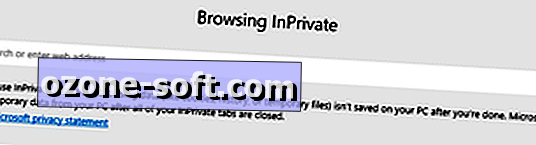
", " modalTemplate ":" {{content}} ", " setContentOnInit ": false} '>
A legtöbb böngészőhöz hasonlóan az Edge rendelkezik egy privát böngészési funkcióval, az InPrivate néven. Az InPrivate böngészés használatakor az Edge nem tárolja a cookie-kat, előzményeket vagy ideiglenes fájlokat a munkamenetből (további információkért nézze meg a Microsoft nemrég frissített adatvédelmi nyilatkozatát). Egy új InPrivate ablak megnyitásához kattintson a ... gombra, és válassza az Új InPrivate ablakot. Használhatja a Ctrl + Shift + P billentyűparancsot is.
Windows Hello
A Microsoft Edge az első (és jelenleg az egyetlen) böngésző, amely natívan támogatja a Microsoft biometrikus bejelentkezési rendszerét, a Windows Hello. A Windows Hello az Ön számára egyedülálló biometrikus információkat - például az arcát, az ujjlenyomatát, az íriszét vagy a szívverés észlelését - a hordozható eszközről gyűjti össze - a személyazonosság hitelesítéséhez, a hagyományos (és könnyen hackelhető) jelszórendszer helyett. A Windows Hello biztonságosabb és kényelmesebb, mint a hagyományos jelszavak, mivel egyedülálló biometrikus információt igényel, és az egyedülálló biometrikus információ nem könnyű elfelejteni.
A Windows Hello-t először a Windows-fiókba való bejelentkezés eszközeként vezették be, de a Windows 10-es évforduló frissítése után a Microsoft Edge támogatja. Jelenleg ez nem jelent sok jelentőséget (de a Microsoft közzétett egy teszt-meghajtó webhelyet azok számára, akik ki akarják nézni), de attól függően, hogy a webhelyek és az alkalmazók hogyan reagálnak, ez lehet egy esetleges jelszó. gyilkos. Ahhoz, hogy a Windows Hello-t a számítógépre, alkalmazásra vagy webhelyre való bejelentkezéshez használhassa, kompatibilis hardverre lesz szüksége - akár a Windows Hello kompatibilis webkamerára, akár az ujjlenyomat-olvasóra.
További beállítások
Az Edge néhány biztonsági funkcióját be lehet kapcsolni vagy kikapcsolni a Speciális beállítások menüben. Ezen funkciók kezeléséhez kattintson a ... gombra, menjen a Beállítások pontra, és kattintson a Speciális beállítások megtekintése gombra.
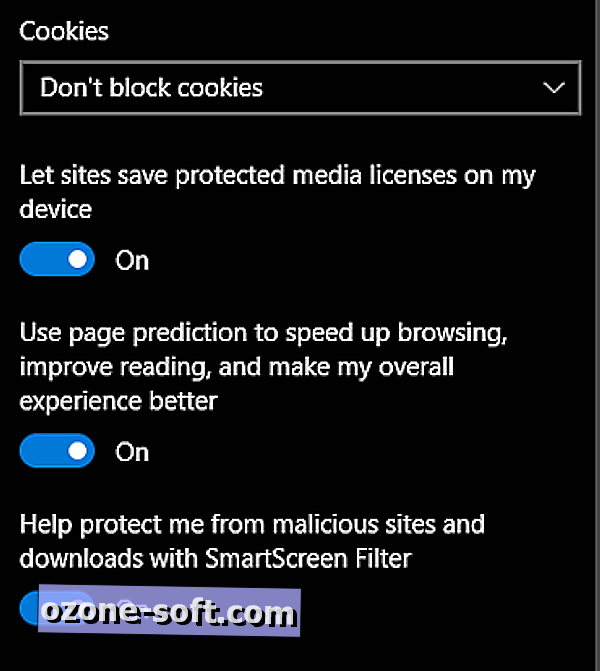
", " modalTemplate ":" {{content}} ", " setContentOnInit ": false} '>
A speciális beállítások menüben olyan funkciókat kapcsolhat be, mint a felugró ablakok blokkolása, a Nem követés kérések és a SmartScreen szűrő. Ha szeretné megszabadulni az összes hirdetésről - nem csak a pop-up-ről -, letölthet egy harmadik fél böngészőbővítményét, mint például az Adblock vagy az AdBlock Plus.
Az Internet Explorer 8-ban bevezetett SmartScreen szűrő egy adathalászat-ellenes eszköz, amely a gyanús tartalmak webhelyeit elemzi, és ellenőrzi a letöltéseket az ismert rosszindulatú szoftverek és fájlok listájával.
A speciális beállítások menüben kiválaszthatja, hogy az Edge hogyan foglalkozik a cookie-kkal (kiválaszthatja, hogy blokkolja-e az összes cookie-t, blokkolja csak a harmadik féltől származó cookie-kat, vagy nem blokkolja a cookie-kat), és mentse az űrlapadatokat / jelszavakat.
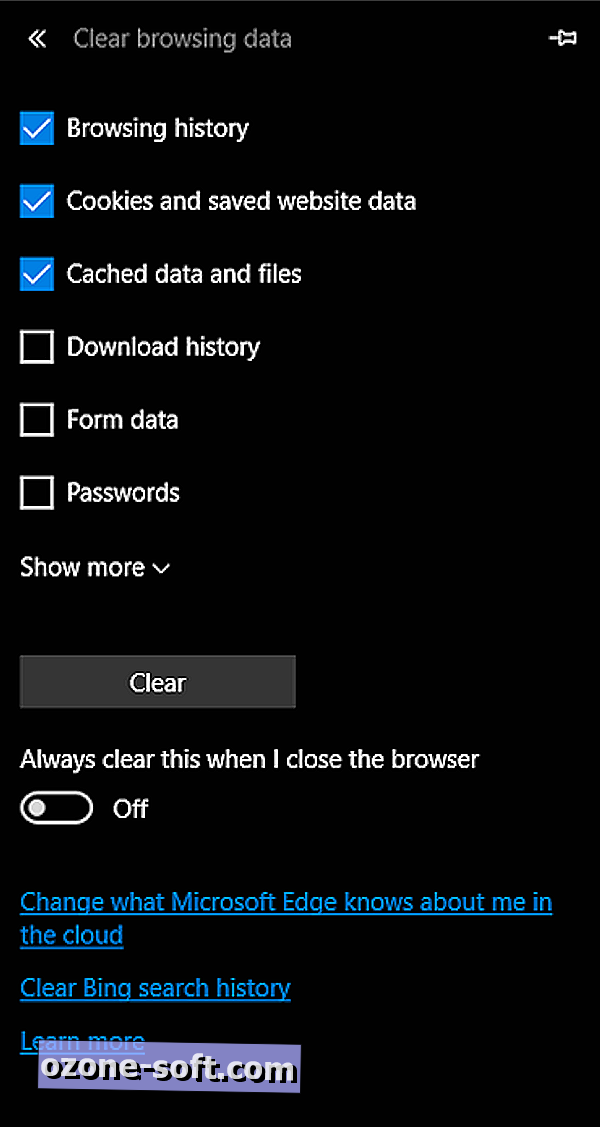
", " modalTemplate ":" {{content}} ", " setContentOnInit ": false} '>
A böngésző előzményeinek törléséhez az Edge programban keresse meg a Beállítások pontot, majd a Böngészési adatok törlése pontban kattintson a Válassza ki, amit töröl . Manuálisan törölheti a böngészési előzményeket, a cookie-kat és a mentett webhelyadatokat, a gyorsítótárban tárolt adatokat és fájlokat, a letöltési előzményeket, az űrlapadatokat, a jelszavakat, a média licenceket, a pop-up kivételeket, a helymeghatározási engedélyeket, a teljes képernyős engedélyeket és a kompatibilitási engedélyeket. Válassza ki a törölni kívánt elemeket, majd kattintson a Törlés gombra.
A böngészőadatok mellett a Bing keresési előzményeit is törölheti. A Bing keresési előzményei kapcsolódnak a Microsoft fiókjához, és magában foglalja a Bing keresőmotor használatával végzett összes keresést, amikor bejelentkezett fiókjába, függetlenül attól, hogy melyik böngészőt használja. A Bing keresési előzményeinek törléséhez nyissa meg az Edge beállításait, majd a Böngészési adatok törlése pontban kattintson a Tisztítás kiválasztása gombra, majd kattintson a Bing keresési előzmények törlése elemre. Felkérik, hogy jelentkezzen be a Microsoft-fiókjába, majd kiválaszthatja, hogy bizonyos kereséseket töröljön, vagy az Összes törlése lehetőséget . Az Összes törlése gomb mellett megjelenik egy Ki / Be kapcsoló is; kapcsolja ki ezt a funkciót, hogy megakadályozza a Bing számára, hogy a jövőben a keresési előzményeket naplózza.
A szerkesztő megjegyzése: Ezt a cikket eredetileg 2015. július 24-én tették közzé, és 2016. október 2-án frissítették, hogy tükrözze a Windows 10 évforduló frissítésében végrehajtott változtatásokat.













Hagyjuk Meg Véleményét